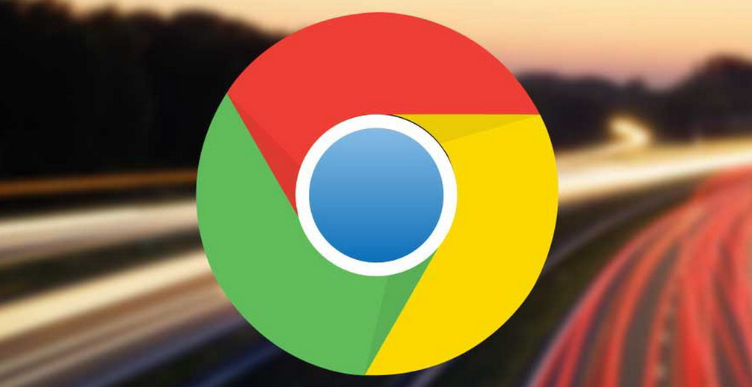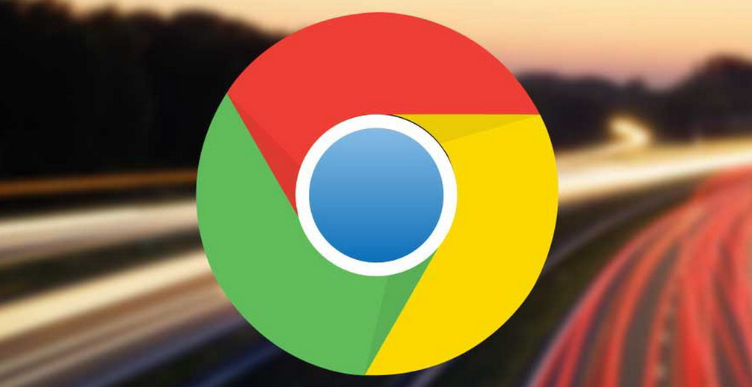
以下是针对“Chrome浏览器书签导入导出完整操作详细教程”的具体教程内容:
打开Chrome浏览器,点击右上角由三个垂直点组成的菜单按钮。在弹出的下拉菜单中选择“书签”,接着点击“
书签管理器”。此时会进入一个新标签页,显示所有已保存的书签内容。若需导出书签,可在书签管理器页面右上角找到并点击“整理”图标(三条横线样式),从下拉选项中选择“导出书签”。系统将弹出文件保存对话框,默认文件名为“bookmarks_日期.”,建议保持HTML格式以确保兼容性。选择易查找的位置保存后,该文件便包含完整的书签结构及链接信息。
当需要将导出的书签文件导入到其他设备或浏览器时,同样先进入目标设备的Chrome浏览器书签管理器页面。点击“整理”图标后选择“导入书签”,在弹出的文件选择窗口中找到之前保存的HTML文件并打开。等待导入过程完成即可实现跨设备同步。此方法适用于同一账号体系下的多台计算机、手机等终端间的数据传输。
对于习惯使用快捷键的用户,可按下Ctrl+Shift+O组合键直接调出书签管理器界面。在管理过程中,右键点击空白处选择“添加文件夹”,通过拖拽方式将相关书签归类整理。若遇到因未登录Google账号导致无法云端同步的情况,定期手动导出HTML备份尤为重要。只需重复上述导出步骤,将备份文件存储在移动硬盘或云盘等安全位置,即可有效防止数据丢失。
如果发现书签意外消失,可检查本地默认存储路径下的Bookmarks文件进行恢复。Windows系统通常位于C:\Users\你的用户名\AppData\Local\Google\Chrome\User Data\Default目录,将备份文件替换当前文件夹内的损坏文件后重启浏览器便能找回历史记录。此外,导入功能还支持从其他浏览器迁移数据,只需在导入界面指定源浏览器类型即可自动识别并转换格式。
通过以上步骤,用户能够灵活掌握Chrome浏览器的书签导入导出操作,实现跨平台数据管理和备份需求。每次修改设置后建议立即测试效果,确保新的配置能够按预期工作。